Wizualizowanie danych programu Apache Hive przy użyciu usługi Microsoft Power BI za pomocą interfejsu ODBC w usłudze Azure HDInsight
Dowiedz się, jak połączyć program Microsoft Power BI Desktop z usługą Azure HDInsight przy użyciu technologii ODBC i wizualizować dane apache Hive.
Ważne
Możesz użyć sterownika Hive ODBC do importowania za pośrednictwem ogólnego łącznika ODBC w programie Power BI Desktop. Jednak nie jest zalecane w przypadku obciążeń analizy biznesowej, biorąc pod uwagę nieinterakcyjny charakter aparatu zapytań Hive. Łącznik interaktywnych zapytań usługi HDInsight i łącznik HDInsight Spark są lepszymi wyborami pod kątem ich wydajności.
W tym artykule załadujesz dane z hivesampletable tabeli Programu Hive do usługi Power BI. Tabela Hive zawiera niektóre dane użycia telefonu komórkowego. Następnie wykreślisz dane użycia na mapie świata:
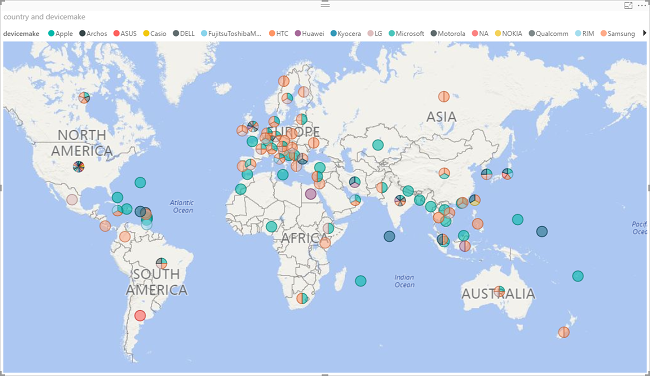
Informacje dotyczą również nowego typu klastra interakcyjnego zapytań . Aby uzyskać informacje na temat nawiązywania połączenia z zapytaniem interaktywnym usługi HDInsight przy użyciu zapytania bezpośredniego, zobacz Visualize Interactive Query Hive data with Microsoft Power BI using direct query in Azure HDInsight (Wizualizowanie danych programu Hive zapytań interakcyjnych za pomocą usługi Microsoft Power BI przy użyciu zapytania bezpośredniego w usłudze Azure HDInsight).
Wymagania wstępne
Przed przejściem do tego artykułu musisz mieć następujące elementy:
Klaster usługi HDInsight. Klaster może być klastrem usługi HDInsight z usługą Hive lub nowo wydanym klastrem zapytań interakcyjnych. Aby utworzyć klastry, zobacz Tworzenie klastra.
Microsoft Power BI Desktop. Kopię można pobrać z Centrum pobierania Microsoft.
Tworzenie źródła danych ODBC usługi Hive
Zobacz Create Hive ODBC data source (Tworzenie źródła danych ODBC programu Hive).
Ładowanie danych z usługi HDInsight
Tabela hivesampletable Hive zawiera wszystkie klastry usługi HDInsight.
Uruchom program Power BI Desktop.
W górnym menu przejdź do strony głównej>Pobierz dane>Więcej....
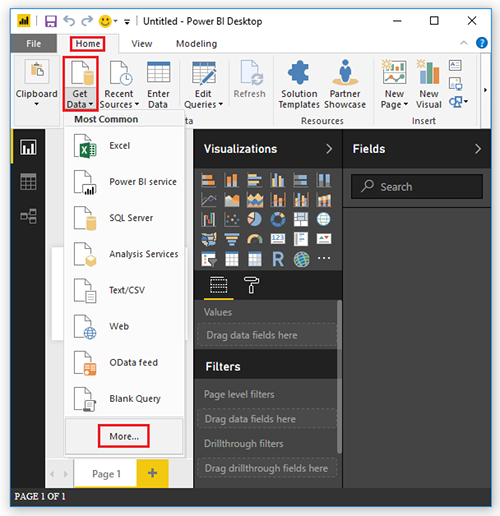
W oknie dialogowym Pobieranie danych wybierz pozycję Inne po lewej stronie, wybierz pozycję ODBC po prawej stronie, a następnie wybierz pozycję Połączenie u dołu.
W oknie dialogowym OdBC wybierz nazwę źródła danych utworzoną w ostatniej sekcji z listy rozwijanej. Następnie wybierz opcję OK.
W przypadku pierwszego użycia zostanie otwarte okno dialogowe sterownika ODBC. Wybierz pozycję Domyślne lub Niestandardowe z menu po lewej stronie. Następnie wybierz Połączenie, aby otworzyć Nawigator.
W oknie dialogowym Nawigator rozwiń domyślną pozycję ODBC > HIVE>, wybierz pozycję hivesampletable, a następnie wybierz pozycję Załaduj.
Wizualizowanie danych
Kontynuuj od ostatniej procedury.
W okienku Wizualizacje wybierz pozycję Mapa, jest to ikona globusa.
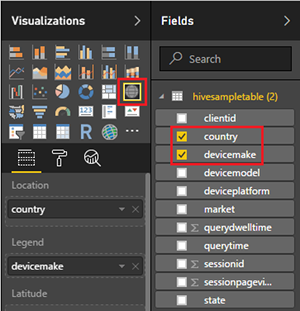
W okienku Pola wybierz pozycję kraj i urządzeniemake. Możesz zobaczyć dane nakreśline na mapie.
Rozwiń mapę.
Następne kroki
W tym artykule przedstawiono sposób wizualizacji danych z usługi HDInsight przy użyciu usługi Power BI. Więcej informacji można znaleźć w następujących artykułach:
- Połączenie programu Excel do usługi HDInsight przy użyciu Sterownik Microsoft Hive ODBC.
- Połączenie programu Excel do usługi Apache Hadoop przy użyciu dodatku Power Query.
- Wizualizowanie danych interaktywnych zapytań Apache Hive za pomocą usługi Microsoft Power BI przy użyciu zapytania bezpośredniego